本ページ内には広告が含まれます
ここではiPod touchを立川市内の「Tachikawa City Free Wi-Fi」で無料Wi-Fi接続する方法を紹介しています。
![]() 「Tachikawa City Free Wi-Fi」は東京・立川市内で利用できる無料のWi-Fiスポットです。メールアドレスの登録、または「Japan Connected-free Wi-Fi」アプリを利用することで、iPod touchを無料でインターネット接続することが可能です。
「Tachikawa City Free Wi-Fi」は東京・立川市内で利用できる無料のWi-Fiスポットです。メールアドレスの登録、または「Japan Connected-free Wi-Fi」アプリを利用することで、iPod touchを無料でインターネット接続することが可能です。
目次:
![]() 立川市内で「Tachikawa City Free Wi-Fi」が利用できるエリア
立川市内で「Tachikawa City Free Wi-Fi」が利用できるエリア
![]() iPod touchを「Tachikawa City Free Wi-Fi」で無料インターネット接続する
iPod touchを「Tachikawa City Free Wi-Fi」で無料インターネット接続する
![]() 「Japan Connected-free Wi-Fi」アプリで無料インターネット接続する
「Japan Connected-free Wi-Fi」アプリで無料インターネット接続する
「Tachikawa City Free Wi-Fi」は東京・立川市内で利用できる無料Wi-Fiサービスです。

「Tachikawa City Free Wi-Fi」は、2016年7月時点で、JR立川駅周辺の2箇所で利用することができます。
・ JR立川駅北口駅前広場デッキ上
・ JR立川駅南口駅前広場デッキ上
「Tachikawa City Free Wi-Fi」のWi-Fiスポットは今後段階的に増設予定となっています。
iPod touchを立川市内で利用できる「Tachikawa City Free Wi-Fi」で無料インターネット接続します。
1. Wi-Fi設定画面で「Tachikawa_City_Free_Wi-Fi」を選択する
「Tachikawa City Free Wi-Fi」が利用可能なエリアで、iPod touchのホーム画面から「設定」をタップし「Wi-Fi」を選択します。iPod touchのWi-Fiを「オン」にし、ネットワーク名「Tachikawa_City_Free_Wi-Fi」を選択します。
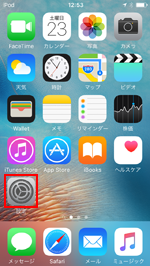
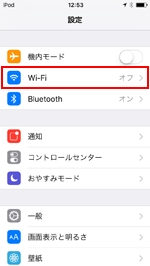
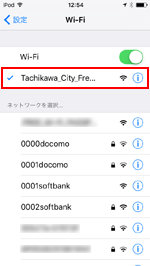
2. 「Tachikawa City Free Wi-Fi」のエントリーページを表示する
iPod touchで「Safari」アプリを起動し「Tachikawa City Free Wi-Fi」のトップ画面を表示します。「インターネットに接続する」をタップし、無料インターネット接続エントリーページ内の「利用登録」をタップします。
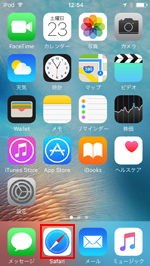
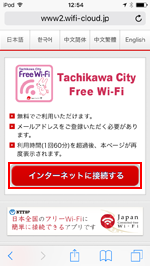
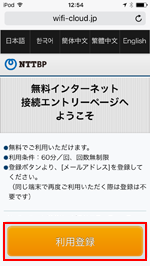
3. 規約に同意し利用登録画面でメールアドレスを登録する
「Tachikawa City Free Wi-Fi」の利用規約画面が表示されるので、利用規約を確認して「同意する」をタップします。利用登録画面でメールアドレスを入力して「確認」をタップ、確認画面で「登録」をタップします。
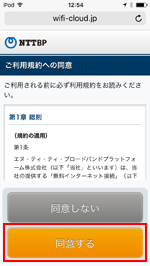
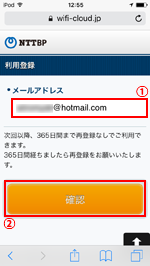
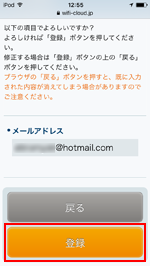
4. iPod touchが無料インターネット接続される
セキュリティレベル等について確認し、下部の「同意する」をタップすることで、iPod touchが無料インターネット接続されます。
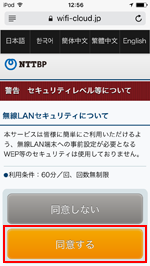
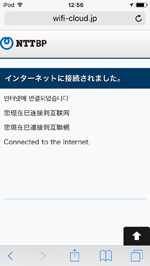
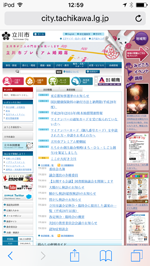
「Japan Connected-free Wi-Fi」アプリを利用することで、メールアドレスを入力することなくiPod touchを「Tachikawa Free Wi-Fi」に接続することができます。
* 「Japan Connected-free Wi-Fi」アプリでの利用登録が必要です。登録方法について詳しくは「iPod touchでの"Japan Connected-free Wi-Fi"アプリの使い方と設定方法」をご覧ください。
1. Wi-Fi設定画面で「Tachikawa_City_Free_Wi-Fi」を選択する
「Tachikawa City Free Wi-Fi」が利用可能なエリアで、iPod touchのホーム画面から「設定」をタップし「Wi-Fi」を選択します。iPod touchのWi-Fiを「オン」にし、ネットワーク名「Tachikawa_City_Free_Wi-Fi」を選択します。
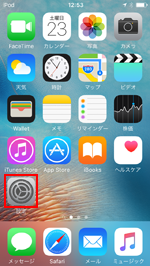
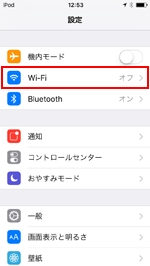
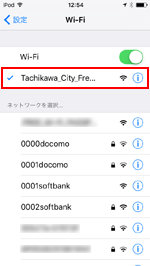
2. 「Japan Connected-free Wi-Fi」アプリでインターネット接続する
iPod touchを「Tachikawa_City_Free_Wi-Fi」に接続後、「Japan Connected-free Wi-Fi」アプリを起動します。
アプリのトップ画面に「Tachikawa_City_Free_Wi-Fi」が表示されていることを確認後、「Connect」をタップすることでiPod touchをインターネット接続することが可能です。

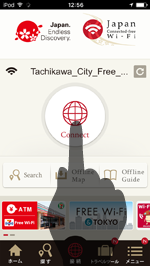
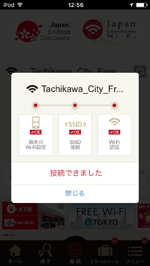
![]() 関連情報
関連情報
【Amazon】人気のiPhoneランキング
更新日時:2024/4/2 18:00
【Kindle 春のマンガフェス】集英社のマンガ2万冊以上が50%ポイント還元
更新日時:2024/4/2 18:00